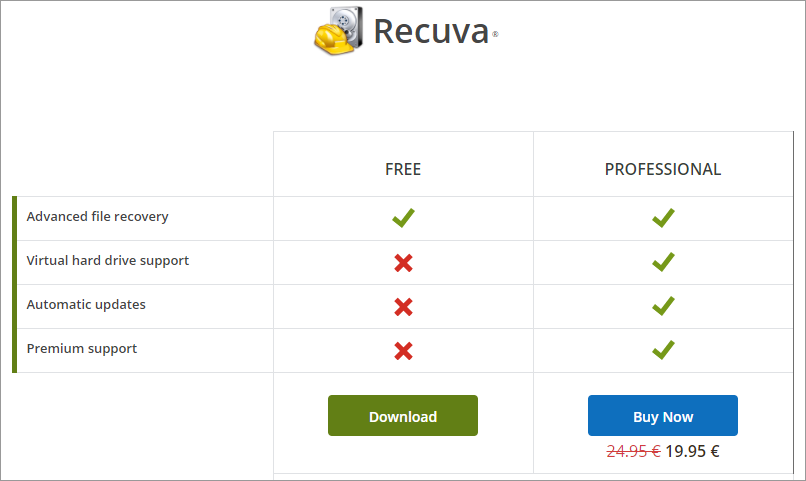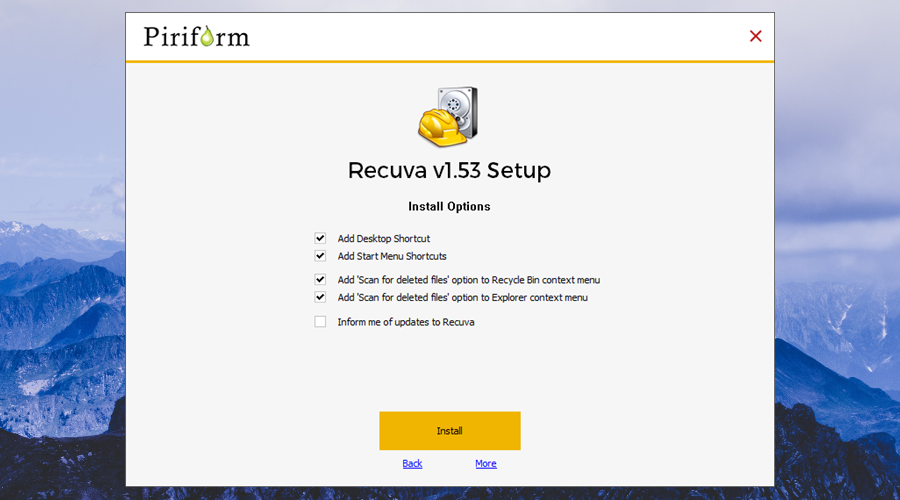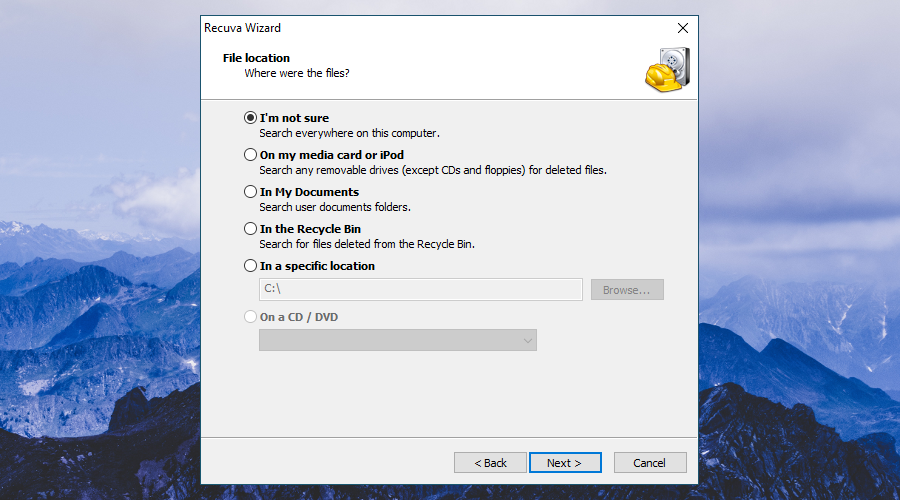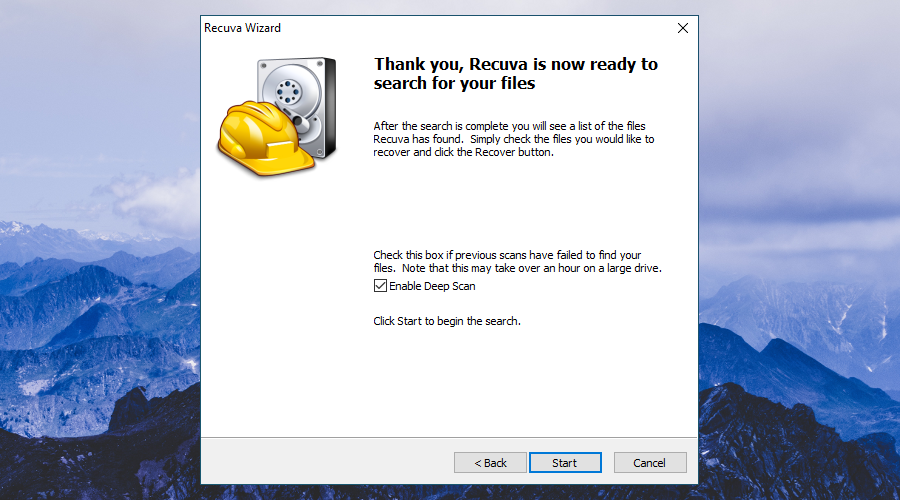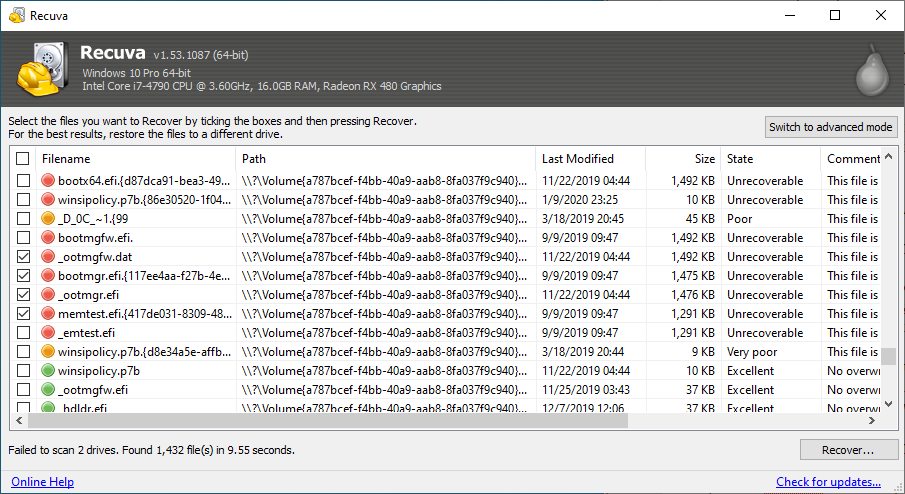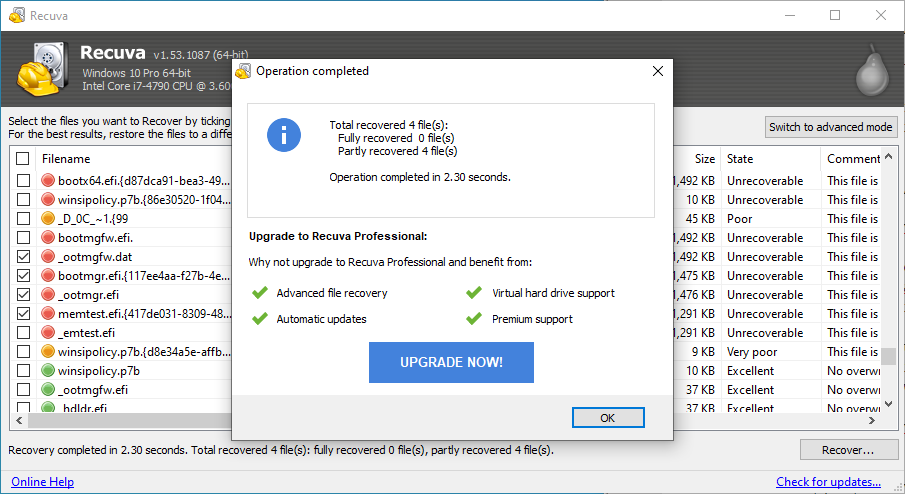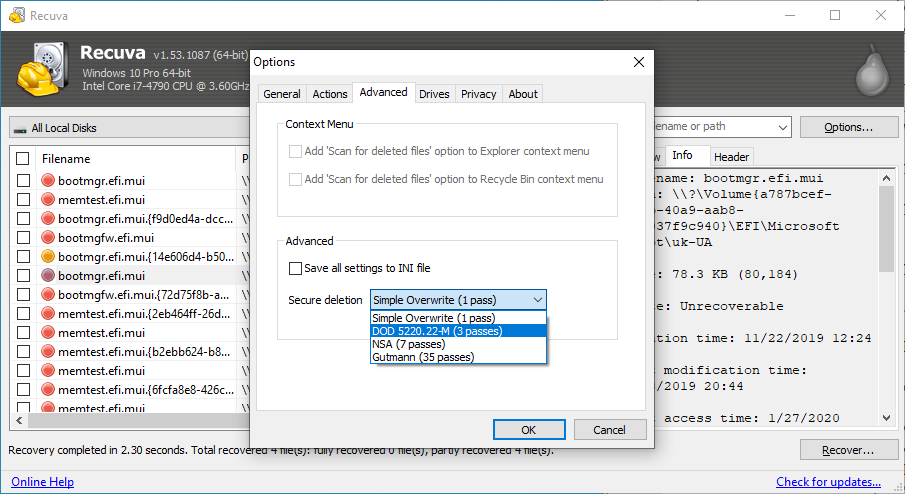As pessoas perdem fotos valiosas ou documentos de trabalho urgentes o tempo todo, e isso também se aplica aos usuários de PC e seus arquivos.
Se você perdeu ou removeu acidentalmente arquivos essenciais de seu computador, pode parecer uma situação desesperadora. No entanto, você pode recorrer a ferramentas de recuperação de dados para obter ajuda - como o Recuva .

O que é Recuva?
Feito pelo desenvolvedor Piriform, o mesmo por trás do conhecido aplicativo CCleaner, o Recuva é um programa leve especializado em encontrar e recuperar arquivos que você perdeu, apagou acidentalmente ou mudou de ideia.
Ele fornece um assistente simples que os novatos podem configurar sem esforço para iniciar uma operação de digitalização. Mas também vem com configurações mais avançadas para usuários de PC habilidosos que sabem o que estão fazendo.
Como fazer o download do Recuva
A ferramenta é totalmente gratuita para uso pessoal. Você pode baixar o programa de recuperação de dados Recuva do site oficial . Ele suporta apenas Windows (32 bits e 64 bits).
Há também uma edição profissional disponível para uso pessoal, que vem com recuperação avançada de arquivos, suporte para discos rígidos virtuais, atualizações automáticas e suporte premium.
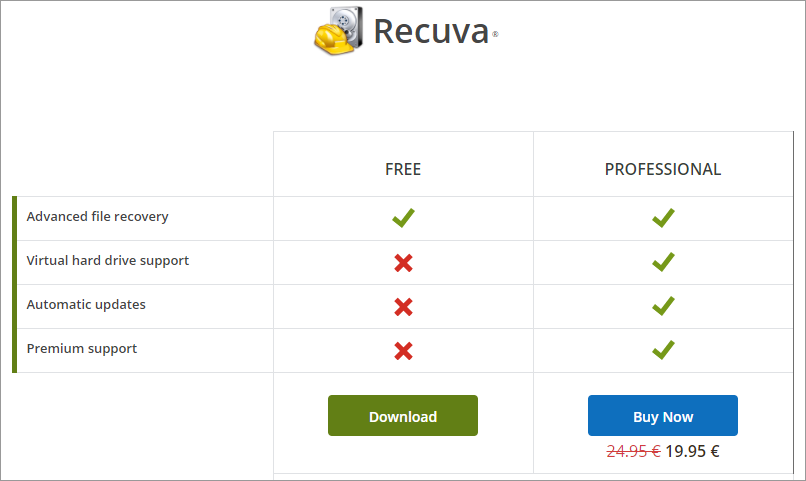
Para usar o Recuva comercialmente, você deve recorrer ao CCleaner Business, uma vez que está integrado com este aplicativo de software.
Se você estiver interessado na edição portátil Recuva, verifique rcvPortable em PortableApps .
Você pode executá-lo diretamente de um disco externo, uma pasta local ou um local na nuvem sem ter que passar pela operação de configuração. É também a melhor maneira de evitar ofertas de terceiros durante a instalação.
Configurando Piriform Recuva
Durante a operação de configuração, você pode criar atalhos de programa, modificar o diretório de instalação padrão e adicionar Recuva ao menu do botão direito do Windows para que possa examinar rapidamente qualquer arquivo ou pasta personalizada para recuperação de dados.
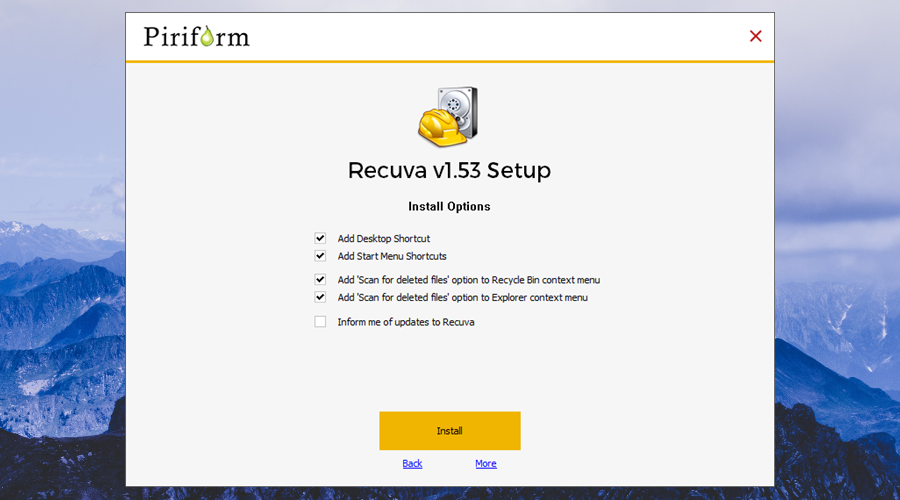
Lembre-se de que, se você não tiver o Google Chrome instalado em seu computador, Recuva pode tentar fazer o download e instalá-lo (mas não sem avisar sobre isso). Certifique-se de interromper o procedimento de configuração até recusar qualquer oferta indesejada.
Como usar o Piriform Recuva
Ao iniciar o Recuva, você pode usar o assistente para dizer facilmente ao aplicativo o que fazer:
- Comece selecionando o tipo de arquivo a ser recuperado.

- Na próxima etapa, especifique o local para verificar se há arquivos perdidos ou excluídos.
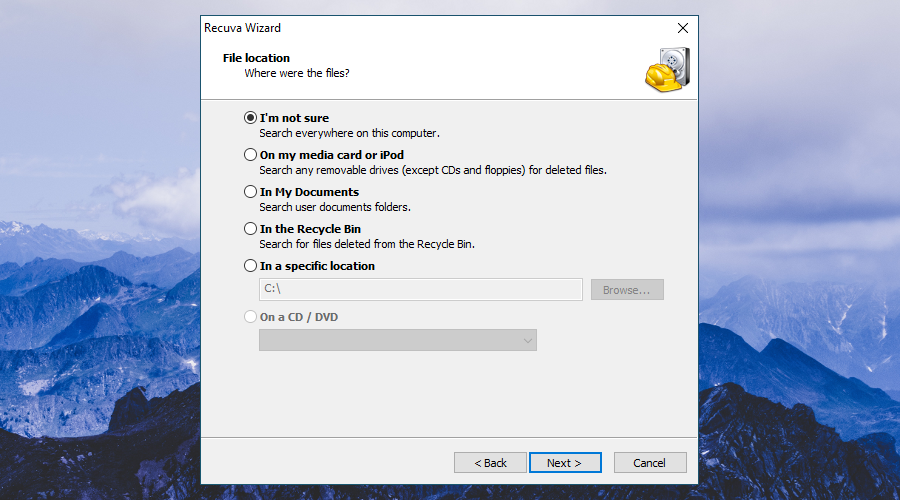
- Clique em Iniciar para iniciar a operação de digitalização e aguarde. Você também pode habilitar a varredura profunda se quiser uma varredura mais aprofundada, caso o modo rápido não encontre seus arquivos.
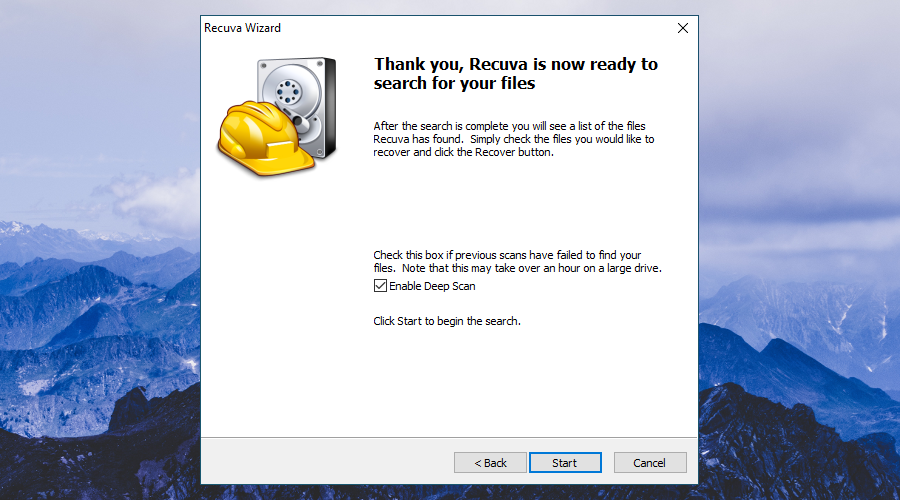
- Procure seus arquivos na lista de resultados e selecione aqueles que deseja recuperar.
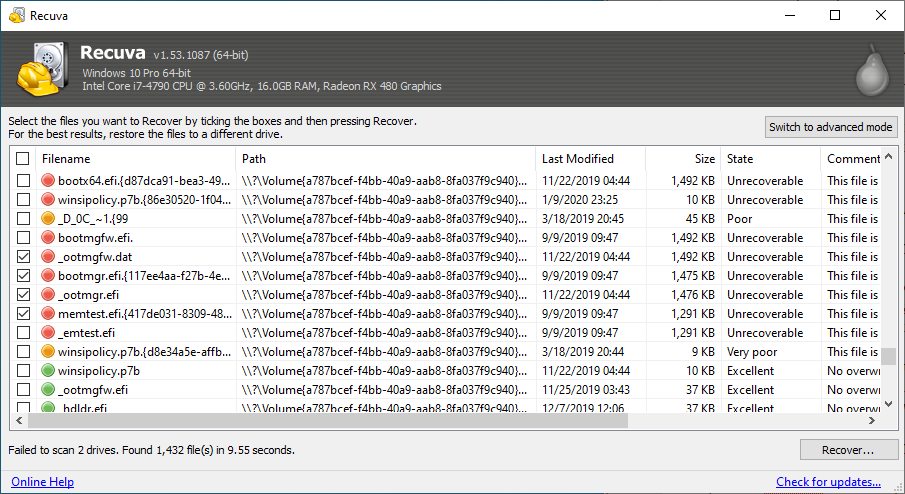
- Clique em Recuperar , especifique o local de salvamento e clique em OK para confirmar
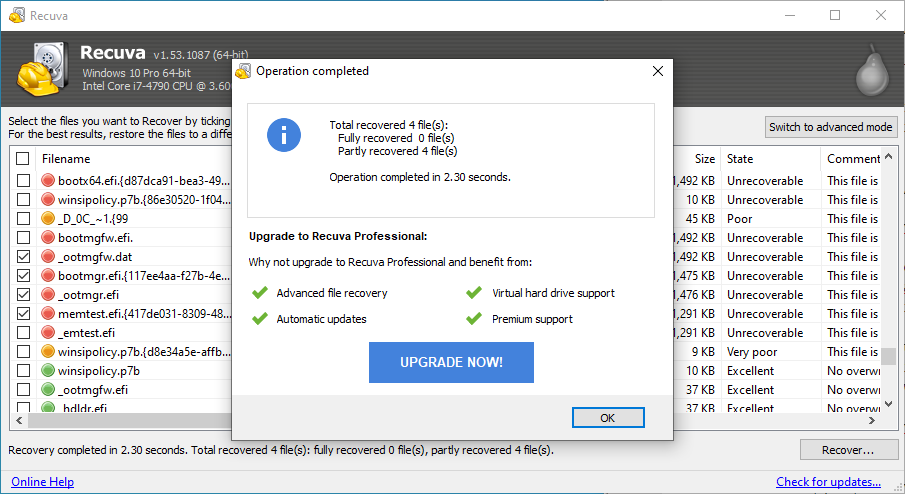
Você também pode alternar para o modo avançado para explorar mais opções: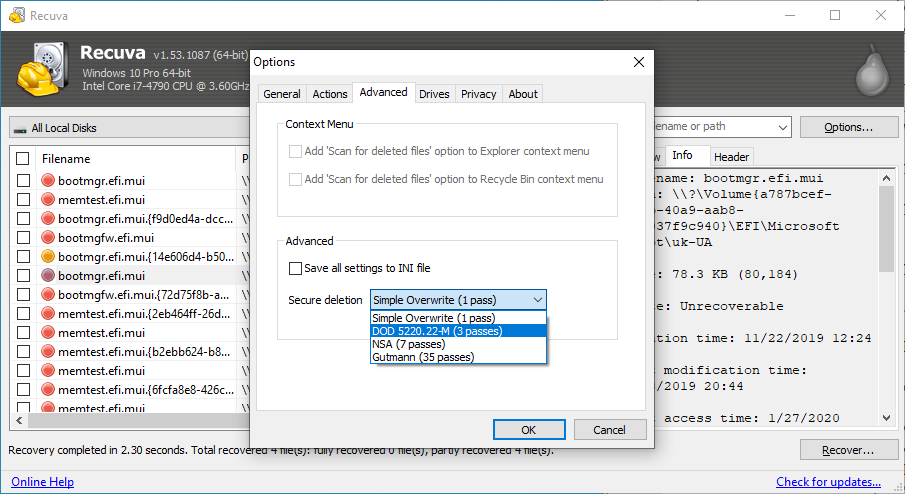
- Selecione um disco ou unidade diferente para verificar os arquivos excluídos
- Verificar o conteúdo do arquivo em vez de nomes de arquivo
- Visualize imagens, propriedades de arquivo ou estrutura de arquivo usando exibição hexadecimal
- Habilite ou desabilite a varredura profunda
- Inclui arquivos encontrados em diretórios ocultos do sistema, arquivos de zero bytes, arquivos não excluídos e arquivos substituídos com segurança
- Restaura a estrutura original da pasta ao criar a lista de resultados
- Limpe o espaço livre com segurança para garantir que os arquivos excluídos não possam ser recuperados com ferramentas como o Recuva
O Recuva é seguro?
Sim, é perfeitamente seguro usar o Recuva, de acordo com seu relatório do VirusTotal .
Alguns usuários da Internet acham que é um comportamento malicioso o Recuva solicitar que instalem um software de terceiros como o Google Chrome, portanto, vale a pena levar isso em consideração. Para evitar esse cenário, você pode optar pela versão portátil do Recuva.
Além disso, você deve ter cuidado ao escolher o diretório de salvamento dos arquivos recuperados. Quando se trata de soluções de recuperação de dados, é sempre recomendável salvar os arquivos em uma unidade diferente da fonte.
Conclusão
Piriform Recuva é uma ferramenta confiável de recuperação de dados que oferece excelentes resultados. Ele faz uma varredura no computador rapidamente, identifica muitos arquivos excluídos e não desacelera o sistema nesse ínterim.
Além disso, está envolvido em uma interface intuitiva que os iniciantes podem explorar com facilidade. Algumas opções avançadas também são reservadas para indivíduos experientes.
No entanto, não é avançado o suficiente para localizar arquivos em discos formatados. No entanto, Recuva definitivamente vale a pena, especialmente considerando que é freeware.